TEKNOSID.COM – Anda punya Website self-hosted, namun memiliki penyimpanan datanya tidak begitu besar? maka dari itu Anda harus menyimpan gambar dengan ukuran file yang kecil, apalagi konten yang Anda buat membutuhkan banyak gambar.
Nah, bagi pengguna Adobe Photoshop, Anda harus tahu cara kompres atau cara menyimpan gambar agar ukuran file nya menjadi kecil. Karna sangat penting, selain untuk website, cara ini diperlukan bilmana Anda memiliki penyimpanan data yang terbatas, entah itu PC/Laptop ataupun smartphone.
Langkah-langkah:
- Buka Adobe Photoshop dan pastikan Anda sudah memasukan gambar/foto yang sudah diedit Photoshop
- Kemudian agar disimpan dengan ukuran file kecil, klik menu File, selanjutnya klik Export dan setelah itu pilih Save for Web (Legacy). Atau lebih cepatnya tekan Alt + Shift + Ctlr + S di keyboard secara bersamaan.
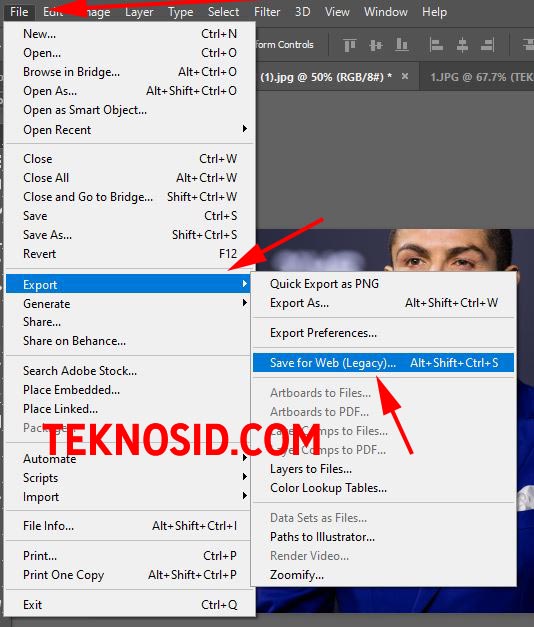
- Nah sekarang pada proses pengaturan kualitas kompres, disini Anda bebas untuk mengaturnya. Namun lebih singkatnya Anda bisa fokus mengatur pada opsi yang sesuai dengan screenshot dibawah.
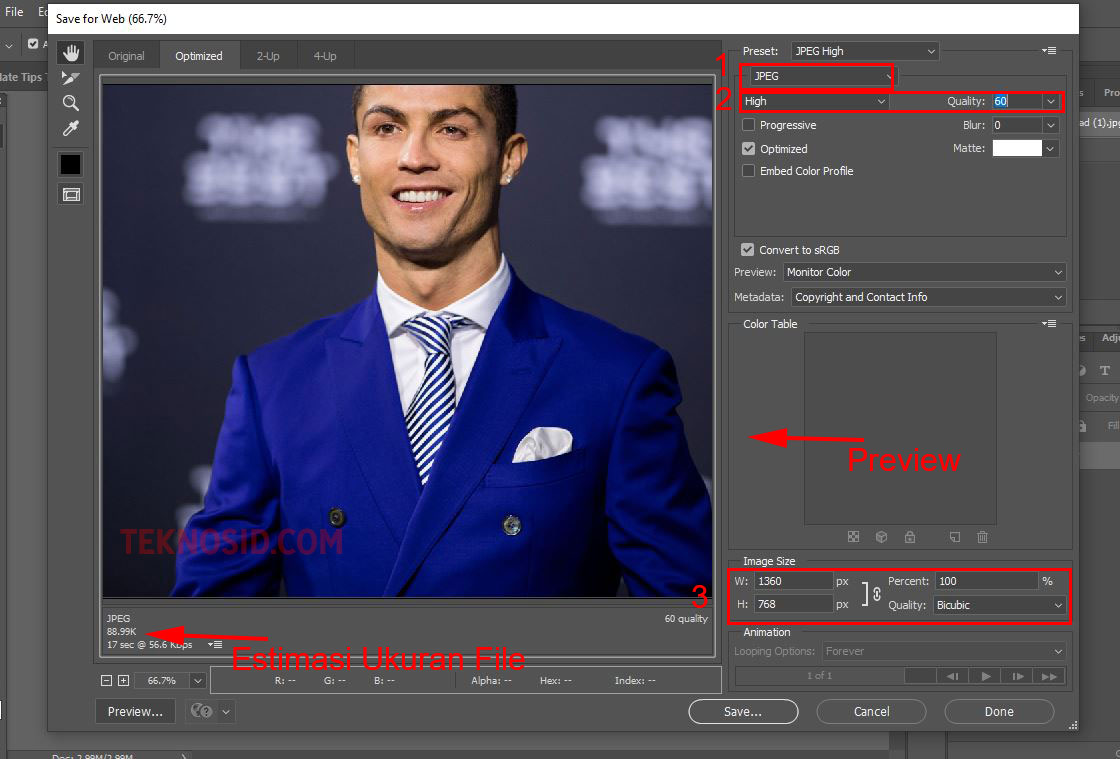
- 1: Untuk mengatur format yang nantinya kamu bisa simpan, sekaligus bisa convert.
- 2: Untuk mengatur kualitas gambar mulai dari Low hingga Very High atau dari 0 hingga 100
- 3: Untuk mengatur ukuran gambar
- Jika sudah tekan Save
Lihat pada screenshot diatas, ukuran file sebelumnya 644 KB, setelah menggunakan fitur Save for Web, dan menurunkannya menjadi kualitas 60, ukuran file menjadi 88 KB dengan kualitas yang masih lumayan bagus.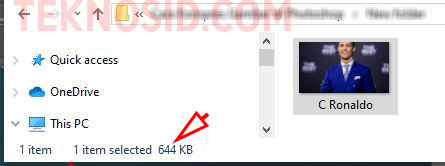
Pastinya dengan menurunkan ukuran & kualitas, akan menurunkan kualitas gambar. Namun Anda bisa melihatnya secara langsung dibagian preview. Untuk itu Anda harus mentolelir, sampai mana kualitas yang pas untuk Anda.
Jika saya pribadi untuk pengaturan kualitas, saya tidak menurunkan kualitas hingga diangka 50 atau medium kebawah. Untuk ukuran gambar sendiri, itu preferensi Anda masing-masing, biasanya semakin kecil ukuran gambar, semakin kecil juga ukuran file yang akan tersimpan.
Tentunya jika lebih baik Anda mengeksplor nya sendiri, seperti kualitas Bicubic, Bilinear, Nearest Neighbor atau 2-Up, 4-Up dan Preset yang berada dibagian pengaturan format file.
Cara ini saya gunakan hampir setiap saat ketika membuat artikel di TeknosID.com, sebelum diunggah ke situs web, saya mengeditnya terlebih dahulu, kemudian menyimpannya menggunakan fitur Save for Web, agar ukuran file tidak begitu besar.
Itulah cara kompres gambar di Photoshop, agar ukuran file nya menjadi kecil. Semoga dapat membantu, jika ada pertanyaan dan saran tulis komentar dibawah.









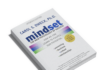



![Kumpulan ROM Xiaomi Redmi 3 : Stabil China / Developer / Distributor [UPDATE]](https://www.teknosid.com/wp-content/uploads/2016/05/xiaomi-redmi-3-copy.jpg-100x70.jpg)


